
Параметры Системы Навесной Стены
Для редактирования элементов Навесных Стена на Системном Уровне, позволяющих настроить сразу все компоненты, используется диалог Параметров Навесной Стены.
Сделайте двойной щелчок мышью на Инструменте Навесная Стена, чтобы открыть диалог Параметров Навесной Стены по Умолчанию.


•Смещение Основания относительно Собственного Этажа
•Отметка Основания [относительно Уровня Привязки]
Для Навесных Стен с негоризонтальной Линией Привязки: отметка нижней точки Навесной Стены.
•Собственный Этаж: Линия Привязки Навесной Стены физически привязывается к Собственному Этажу. При последующем изменении расположения Собственного Этажа (например, изменении уровня пола), расположение Навесной Стены также будет изменено.
Если вы изменяете отметку элемента таким образом, что его Линия Привязки перемещается на другой Этаж, то появляется возможность изменения Собственного Этажа Навесной Стены в соответствии с новым расположением элемента:
См. Изменение Собственного Этажа Согласно Возвышению.
Расстояние от поверхности привязки до противоположной стороны навесной стены.
Значение Номинальной Толщины используется для соединения элементов с Навесной Стеной: Ограничиваемые Навесными Стенами Зоны и соединяющиеся Стены по умолчанию отсекаются на расстоянии Номинальной Толщины.
См. также Соединение Стены с Навесной Стеной.
Недоступно для многосекционных Навесных Стен.
Вертикальное Смещение Линии Привязки

Зеркальное Отражение Навесной Стены относительно Линии Привязки
Доступно для выбранных Навесных Стен или в Информационном Табло в процессе создания Навесных Стен.
Нажмите кнопку Зеркально, чтобы зеркально отразить выбранную Навесную Стену относительно ее Линии Привязки: все элементы Навесной Стены будут перемещены на противоположную сторону Линии Привязки. Сама Линия Привязки останется на месте и образец никак не изменится.

Расстояние от Панели (или Рамы) до Линии Привязки НС
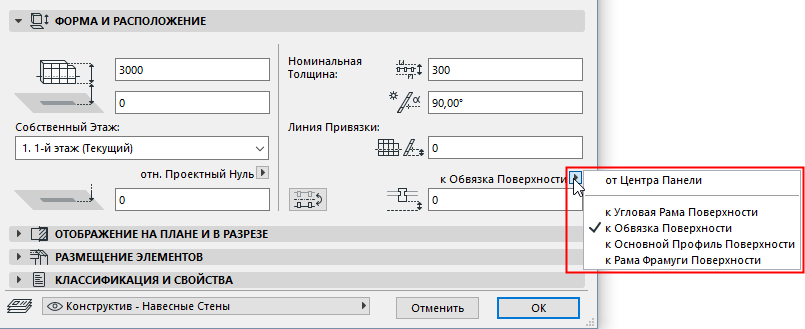
При помощи выпадающего меню можно настроить расстояние от Поверхности Привязки до Рам любого класса (Обвязки, Основного или Дополнительного профилей), а также до центра Панелей.
Эти значения взаимосвязаны. Изменение значения какого-либо поля отражается на значениях остальных полей.
Примечание: Геометрия Рам всех классов настраивается на странице Рам диалога Параметров Навесной Стены.
См. Параметры Рам Навесных Стен.
Параметры Навесной Стены: Страница Система:Панель Отображение на Плане и в Разрезе

Расположенные здесь элементы управления предназначены для настройки отображения на Плане Этажа Сечений (Рам и Панелей) и контуров Навесной Стены
Показ на Этажах
•Все Релевантные Этажи: Элемент отображается на всех этажах, которые он пересекает.
•Только Собственный Этаж: Элемент отображается только на Собственном Этаже.
Показ на Плане Этажа
Этот элемент управления предназначен для выбора частей Навесной Стены, отображаемых на Плане Этажа.

•Проекция
–Сечение 3D-модели (на уровне Плоскости Сечения Плана Этажа)
–Видимый контур (ниже плоскости сечения)
•Проекция и Верх:
–Отображается Сечение и Верх с проецируемой частью (находящейся выше уровня Плоскости Сечения Плана Этажа)
•Только Сечение: Отображается только сечение (на уровне Плоскости Сечения Плана Этажа) Навесной Стены.
•Весь Контур - Видимый: Отображается весь контур элемента с использованием реквизитов линий контура.
•Все Контуры - Невидимые: Отображается весь контур элемента с использованием реквизитов линий проекции.
Режим Проекции
Настроив Показ на Плане Этажа, выберите подходящий Режим Проекции для отображения каждого компонента Навесной Стены (Выше/Ниже/в Плоскости Сечения)

•Проекция
•Символический
•Проекция с Символическими Панелями (только для компонентов в сечении). В этом случае Рамы показываются в виде Проекций, а Панели отображаются символически.
Изображение предварительного просмотра упрощает выбор подходящего варианта. По умолчанию используется “Гибридный” Режим Проекции, при котором для всех трех типов компонентов выбраны различные параметры.
•Набор вариантов Режима Проекции зависит от выбранного выше способа Показа на Плане Этажа: при определенных настройках некоторые компоненты могут не отображаться.
•Если для Показа на Плане Этажа настроен Весь Контур - Видимый или Весь Контур - Невидимый, то автоматически применяется Режим Проекции Все Символические, который нельзя изменить.
•Отображение Навесных Стен также зависит от Параметров Модельного Вида.
См. Параметры Модельного Вида Навесных Стен.
Показ Проекции
Этот параметр определяет диапазон проецирования Навесной Стены. Он становится доступен только при выборе для параметра Показа на Плане Этажа вариантов "Проекция" или "Проекция и Верх”.
•Весь Элемент: Элемент отображается на всех релевантных этажах.
•Согласно Диапазону Плана Этажа: Навесная Стена отображается в заданном диапазоне этажей (текущий этаж плюс определенное количество этажей выше и ниже).
Диапазон настраивается в диалоге Параметров Плоскости Сечения Плана Этажа.
•Согласно Абсолютному Диапазону: Задается фиксированный нижний предел (по умолчанию это Проектный Нуль) и отображаются все части Навесной Стены, расположенные выше этого предела.
Абсолютный Предел Отображения тоже настраивается в диалоге Параметров Плоскости Сечения Плана Этажа.
См. Диалоговое окно Плоскость сечения плана этажа.
Элементы в Плоскости Сечения

Заменить Реквизиты Типа Рамы: Активируйте этот маркер, если хотите заменить реквизиты GDL-объектов Рам при помощи двух элементов управления, находящихся ниже.
•Линии Сечения Рам
•Перо Линий Сечения Рамы
Заменить Реквизиты Типа Панели: Активируйте этот маркер, если хотите заменить реквизиты GDL-объектов Панелей при помощи двух элементов управления, находящихся ниже.
•Линии Сечения Панелей
•Перо Линии Сечения Панели
Заменить Перья Штриховки Сечения: При необходимости замените перья переднего плана/фона штриховки элемента (определяемые по умолчанию Строительным Материалом). Чтобы сделать это, выберите Передний План, Фон или оба эти реквизита в выпадающем меню Заменить Перья Штриховки Сечения для получения доступа с соответствующим элементам управления.

Контуры
Выберите Линии и Перья для Видимого Контра и Проекции Навесной Стены при отображении на Плане и в Разрезе.
Параметры Навесной Стены: Страница Система: Панель Размещение Элементов

Находящиеся здесь элементы управления позволяют настроить:
•размещение Соединений Навесной Стены
•размещение Рам Обвязки относительно Контура.
Размещение Соединений
• Во Всех Узлах Сетки: Соединения автоматически создаются во всех точках (пересечениях линий) сетки.
Этот вариант действует в том случае, если на странице Соединений выбран подходящий Тип Соединений.
• Индивидуально: Соединения создаются вручную при помощи инструмента Соединение (это можно сделать только в Режиме Редактирования выбранной Навесной Стены).
Связанная Тема:
Соединительные Элементы Навесной Стены
•По Контуру: Этот вариант используется по умолчанию. Центральные линии Рам Обвязки совпадают с линиями Контура Навесной Стены.
Примечание: Образец Сетки настраивается на странице Схемы диалога Параметров Навесной Стены.
•Внутри Контура: Наружные поверхности Рам Обвязки располагаются по линиям Контура Навесной Стены.
•Снаружи Контура: Внутренние поверхности Рам Обвязки располагаются по линиям Контура Навесной Стены.
Отношение к Зонам
См. также следующие разделы: